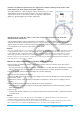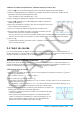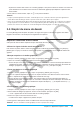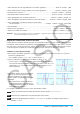User Manual
Table Of Contents
- Table des matières
- Chapitre 1 : Bases
- Chapitre 2 : Application Principale
- 2-1 Calculs de base
- 2-2 Emploi de l’historique des calculs
- 2-3 Calculs de fonctions
- 2-4 Calculs de listes
- 2-5 Calculs de matrices et de vecteurs
- 2-6 Spécification d’une base numérique
- 2-7 Emploi du menu Action
- 2-8 Emploi du menu Interactif
- 2-9 Emploi de l’application Principale en combinaison avec d’autres applications
- 2-10 Utilisation de la fonction Vérifier
- 2-11 Emploi de Probabilité
- 2-12 Exécution d’un programme dans l’application Principale
- Chapitre 3 : Application Graphe & Table
- Chapitre 4 : Application Coniques
- Chapitre 5 : Application Graphes d’équations différentielles
- 5-1 Représentation graphique d’une équation différentielle
- 5-2 Tracé de graphes d’une fonction de type f(x) et de graphes d’une fonction paramétrique
- 5-3 Visualisation des coordonnées d’un graphe
- 5-4 Représentation graphique d’une expression ou valeur en la déposant dans la fenêtre graphique d’équation différentielle
- Chapitre 6 : Application Suites
- Chapitre 7 : Application Statistiques
- Chapitre 8 : Application Géométrie
- Chapitre 9 : Application Résolution numérique
- Chapitre 10 : Application eActivity
- Chapitre 11 : Application Finances
- Chapitre 12 : Application Programme
- Chapitre 13 : Application Spreadsheet
- Chapitre 14 : Application Graphe 3D
- Chapitre 15 : Application Plot Image
- Chapitre 16 : Application Calcul différentiel interactif
- Chapitre 17 : Application Physium
- Chapitre 18 : Application Système
- Chapitre 19 : Communication de données
- Appendice
- Mode Examen
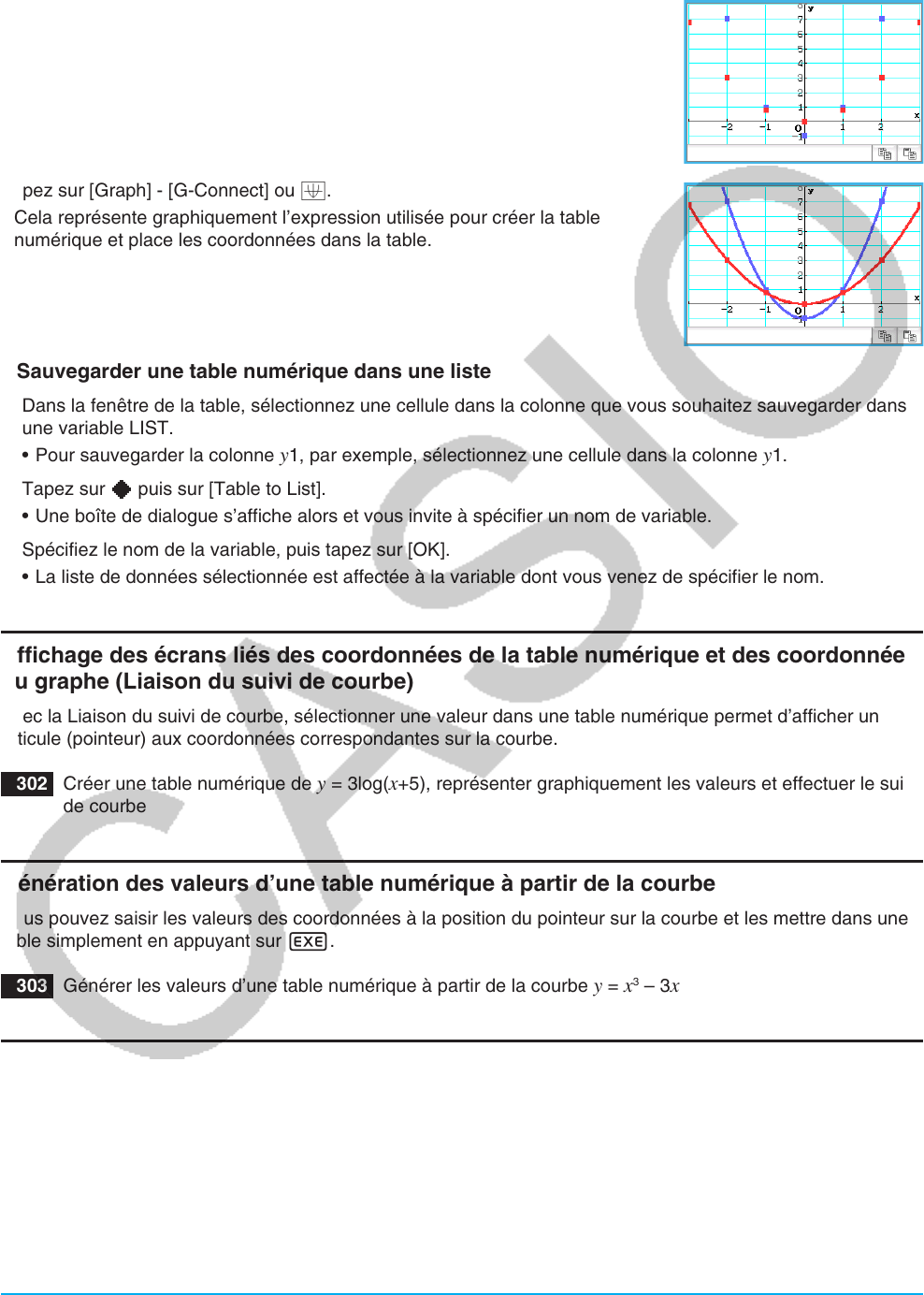
Chapitre 3 : Application Graphe & Table 112
u Tracer un graphe à partir d’une table numérique
Effectuez l’une ou l’autre des opérations ci-dessous.
Tapez sur [Graph] - [G-Plot] ou tapez sur !.
• Cela trace un graphe donnant les coordonnées dans la table numérique.
Tapez sur [Graph] - [G-Connect] ou $.
• Cela représente graphiquement l’expression utilisée pour créer la table
numérique et place les coordonnées dans la table.
u Sauvegarder une table numérique dans une liste
1. Dans la fenêtre de la table, sélectionnez une cellule dans la colonne que vous souhaitez sauvegarder dans
une variable LIST.
• Pour sauvegarder la colonne
y1, par exemple, sélectionnez une cellule dans la colonne y1.
2. Tapez sur a puis sur [Table to List].
• Une boîte de dialogue s’affiche alors et vous invite à spécifier un nom de variable.
3. Spécifiez le nom de la variable, puis tapez sur [OK].
• La liste de données sélectionnée est affectée à la variable dont vous venez de spécifier le nom.
Affichage des écrans liés des coordonnées de la table numérique et des coordonnées
du graphe (Liaison du suivi de courbe)
Avec la Liaison du suivi de courbe, sélectionner une valeur dans une table numérique permet d’afficher un
réticule (pointeur) aux coordonnées correspondantes sur la courbe.
0302 Créer une table numérique de
y = 3log(x+5), représenter graphiquement les valeurs et effectuer le suivi
de courbe
Génération des valeurs d’une table numérique à partir de la courbe
Vous pouvez saisir les valeurs des coordonnées à la position du pointeur sur la courbe et les mettre dans une
table simplement en appuyant sur E.
0303 Générer les valeurs d’une table numérique à partir de la courbe
y = x
3
– 3x
Génération d’un tableau récapitulatif
Il est possible de générer un tableau récapitulatif à partir d’une fonction y=Type dans la fenêtre de l’éditeur de
graphes. La figure ci-dessous indique un exemple de la courbe et du tableau récapitulatif de y = x
3
– 3x.
Les deux méthodes suivantes peuvent être utilisées pour générer un tableau récapitulatif avec l’application
Graphe & Table.